Конвертер видео для iPhone | Какие форматы видео поддерживает iPhone
Опубликовано: 27.01.20181. Установите конвертер для iPhone
Скачайте установочный файл программы, откройте его и следуйте инструкциям на экране. Установка конвертера видео на русском языке займет всего несколько минут.
2. Загрузите видео для конвертации
Для начала запустите программу и в левом верхнем углу интерфейса нажмите кнопку Добавить файлы , затем Добавить видео : откроется диалоговое окно, где вы сможете выбрать фильм, клип или другой видеоролик, который вам необходимо конвертировать для iPhone. Movavi Конвертер Видео открывает большинство аудио- и видеоформатов, например: MP4, AVI, WMV, MOV и MP3, – а также DVD.
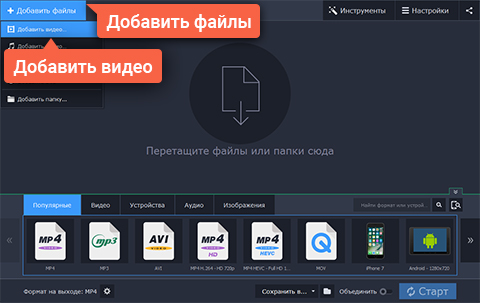
3. Выберите нужное вам устройство
Выбрать формат видео для iPhone очень просто: перейдите во вкладку Устройства > Apple в нижней части конвертера видео для iPhone. Movavi Конвертер Видео можно использовать не только как iPhone converter, но и как конвертер для iPad, iPod и Apple TV. Так что, если у вас есть и другие устройства от Apple, вы сможете так же просто перекодировать любое видео и для них – нужно только выбрать профиль для соответствующего гаджета.
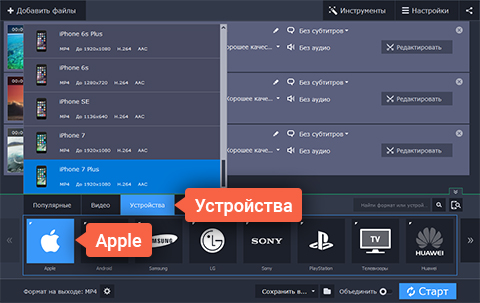
4. Запустите процесс конвертирования
Выберите папку для сохранения сконвертированного видео. Для этого вам нужно нажать на кнопку со значком папки в нижней части окна конвертера. Далее нажмите кнопку Поделиться и отметьте галочкой опцию iTunes . После этого вам останется лишь нажать кнопку Старт , тем самым начав процесс конвертации.
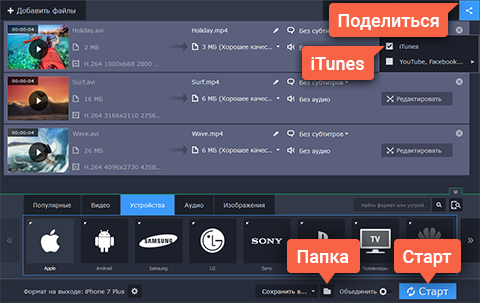
5. Добавьте видео на iPhone
Когда конвертация видео завершится, подключите ваш телефон к компьютеру для синхронизации с iTunes. После этого зайдите в главное меню iPhone и выберите в нем ту папку, в которой вы сохранили сконвертированные фильмы. Теперь на вашем iPhone доступно не только прослушивание любимой музыки, но еще и просмотр видео.
Для пользователей ОС Windows могут быть интересны дополнительные возможности по работе с видео. Попробуйте пакет программ Movavi Video Suite, куда входят конвертер медиафайлов, видеоредактор, а также программы для записи с экрана, захвата видео с камер и VHS-кассет, создания дисков и многое другое. Оцените обширный функционал лучших программ Movaviи убедитесь в том, насколько простой может быть работа с видео!
Лучшие iPhone приложения для создания видео
Предыстория
Камера iPhone позволяет снимать восхитительные видео, но при условии хорошей освещенности и правильности действий.
Существует множество приложений, способных расширить возможности стандартной камеры iOS устройства в разы , делая само видео неотличимым от того, что снято на профессиональные устройства. В данной статье мы разберем самые главные и интересные видео любительские программы для яблочных устройств.
Приложение для видео на айфон
№1. FilMicPRO


Одно из лучших и нужных приложений для съемки видео. Главной особенностью является обилие таких настроек, как ручная регулировка точки экспозиции и фокуса, изменение качества видео, включение подсветки во время съемки и другие.
№2. VideoFX Live
Данное приложение будет весьма полезно практически любому видео любителю. Множество эффектов ( большая часть платная ), наличие функции распознания цвета и простой доступный интерфейс не оставят равнодушным никого.


В VideoLive Fx за считанные секунды можно сделать то, на что в Aftrer Effects ушел бы час. Это действительно впечатляет! Главное, например, в режиме «зеленый экран» — это наличие хорошего освещения и контрастного фона.
Так же в новой версии программы предусмотрена функция «режим удаленной съемки». Для ее работы необходимо наличие двух i-девайсов, работающих под управлением iOS7+ и имеющих установленные свежие версии VideoLive FX. Что же представляет собой данная функция? Скажем, вы хотите снимать клип на iPhone, но управлять процессом съемки нужно на iPad. Все очень просто! Режим удаленной съемки Вам поможет в этом!

Обзор приложений для обработки видео на iPhone и iPad
Если еще лет десять назад человек, мало-мальски знакомый с техникой видеомонтажа, считался чуть ли не гуру, имеющим прямой доступ к тайнам Вселенной, то сегодня работа по редактированию видео доступна и «простым смертным». А все благодаря развитию приложений для монтажа видео и их наступлению на массового пользователя.
В нашем обзоре сегодня программы для iPhone и iPad, предназначенные для монтажа и обработки видео, которые помогут упорядочить скопившийся в смартфоне и планшете видеоряд, без использования компьютера.
iMovie

Знакомая всем пользователям Mac программа iMovie с выходом iPhone 4 была анонсирована в том числе для мобильных устройств – iPhone и iPad. Несмотря на то, что приложение появилось в App Store значительно позже аналогичных программ сторонних разработчиков и была далеко не бесплатной, она мгновенно стала одним из самых популярных приложений – во многом благодаря простоте освоения и использования.
iMovie наделена лишь самыми необходимыми функциями монтажа видео. К видеоряду можно добавить фотографии, музыку (но не больше одной композиции к клипу), субтитры. Возможности цветокоррекции отсутствуют, добавить вручную эффекты или изменить баланс белого нельзя. При создании вашего видеопроекта доступно девять тем, но большинство из них вряд ли будут использоваться на регулярной основе. Довольно полезная функция – запись и добавление фрагментов видео к создаваемому видеоклипу непосредственно из интерфейса приложения.
Кроме создания и монтажа видеоклипов iMovie позволяет делать трейлеры в 11 темах с подсказками по планам, тексту и продолжительности отрезков видео.
Обзор программ для редактирования видео на iPhone
Современные смартфоны давно начали вытеснять с рынка бюджетные фотоаппараты. Теперь не за горами тяжкое время для производителей любительских видеокамер. Качество видеозаписи с каждой новой моделью смартфона только растет, съемка с частотой 30 кадров в секунду при разрешении Full HD уже давно не редкость, инфракрасные фильтры, датчики освещенности, многолинзовые объективы, аппаратная стабилизация изображения пришедшая вместе с iPhone 4S, и это далеко не все. Но главное, и что пожалуй никогда не будет реализовано в видеокамерах, это возможность легко, не имея никаких навыков, редактировать прямо на устройстве свои видеоклипы и объединять их для создания собственного фильма. Особенно для этого дела подходит iPhone, качество приложений для редактирования видео на этом смартфоне очень высокое, чего только стоит «родной» iMovie. Если у вас есть желание разнообразить вашу коллекцию семейного видео, но нет времени изучать профессиональные, и не очень, видеоредакторы для настольных компьютеров, то эта статья должна вам помочь.
Приложение iMovie, не один год находящееся в топе 50 App Store, пропустить достаточно сложно, оно прекрасно подходит для создания видеороликов, но не предлагает нам ни каких спецэффектов, кроме тем и переходов. Рассмотрим приложения которые это умеют делать на отлично.
SILENT FILM DIRECTOR
Цена в App Store 2,99$, и 0,99$ дополнительно за версию PRO. Занимает на iPhone после установки 80,5 Мб. Доступен для iPhone, iPod, iPad с версией IOS не ниже 4.2. Основная функция приложения, это создание роликов в стиле немого кино, однако ограничений никаких нет, просто представлен достаточный набор инструментов для создания видео подобного типа. Стандартная версия Silent Film Director, несмотря на достаточно высокую по меркам App Store цену, не представляет особого интереса, и по факту является ознакомительной. Здесь можно выбрать для редактирования только один видеоролик и опробовать на нем предложенные эффекты и саундтреки. Все очень красиво и просто, но после пары роликов интерес к программе пропадает. Это не касается версии PRO, которую можно активировать при первом же запуске программы за 0,99$. После активации версии PRO мы увидим в главном меню новую кнопку «pro mode», с её помощью и переходим к созданию проекта. Pro mode кардинально отличается от стандартного режима и позволяет делать полноценные видео в стиле ретро.
Как закачать видео на iPhone или iPad?

Если Вы еще не знаете, как закачать видео на iPhone или iPad , то настоящая инструкция должна пригодиться. Синхронизацияэтих устройств похожа, чтобы загрузить фильм или клип необходимо выполнить пару несложных действий, для выполнения которых нам потребуется программа iTunes. Тунец поможет закинуть видео в iPhone, а стандартное приложение телефона – Видео, воспроизведет видеоролик.
Видео отлично смотрится на экране iPhone или iPad благодаря четкости экрана и насыщенным цветам. Ну а если видео еще и качественное, какое-нибудь Full HD, воспроизводимое на Retina-дисплее (iPhone 4, 4S), то вообще красота.
Прежде чем начать загрузку и перенос видео в iPhone ознакомьтесь с поддерживаемыми устройством видео-форматами , после чего скачайте iTunesи установите его в компьютер, программа iTunes распространяется бесплатно и поддерживает русский язык. Перечисленные ниже пункты инструкции помогут добавить видео в iTunes и синхронизировать с iPhone. В результате чего в телефоне можно будет смотреть фильмы и видеоролики.

1. Запускаем iTunes и открываем раздел «Фильмы»
2. Открываем заранее подготовленную папку с видео и переносим файлы в iTunes курсором мыши. Добавить видео-контент в медиатеку можно и другим способом – Файл – Добавить файл в медиатеку

3. После выполнения пункта № 2 в разделе «Фильмы» – «Домашнее видео» появиться добавленное видео, если в iTunes видео не добавляется, установите QuickTimeи снова выполните пункт №1 и 2
Какой формат видео на iPhone?
Как закачать фильм или музыкальный клип в свой iPhone, iPad или iPod Touch мы уже писали ранее в статье Как добавить фильм в iTunes . Но привередливые i-гаджеты поддерживают далеко не каждый формат видео и чтобы не оказаться в неловком положении во время синхронизации предлагаем вам изучить все доступные варианты.
Стандартный плеер, установленный в iOS поддерживает форматы AVI, MP4, MOV, и M4V. Но перед тем как загружать файл на iPhone, нужно убедиться в правильности его кодировки, иначе отображаться видео будет неправильно.
Для iPhone подходят три стандарта сжатия — H.264, MJPEG и MPEG-4, у которых есть свои определенные параметры:
H.264 (до 1,5 Мб/с) — 640 х 480 пикселей, поддерживаемые форматы: MP4, MOV и M4V H.264 (до 768 Кб/с) — 320 x 240 пикселей, поддерживаемые форматы: MP4, MOV и M4V MPEG-4 (до 2,5 Мб/с) — 640 x 480 пикселей, поддерживаемые форматы: MP4, MOV и M4V M-JPEG (до 35 Мб/с) — 1280 х 720 пикселей, поддерживаемый формат: AVIИспользуя конвертеры, например, Any Video Converter , вы сможете сжать видео в нужном вам формате и расширении.
Если знакомиться с конвертерами желания нет, то с помощью загружаемых из App Store приложений можно обойти эти «ограничения» и воспроизвести любой фильм или клип на вашем устройстве. Самые популярные — AVPlayer и GoodPlayer .
Тоже интересно:
Вернуться в начало статьиКакой формат видео на iPhone?
6 лучших бесплатных видеоредакторов для iPhone
Пользователи часто используют iPhone в качестве видеокамеры, снимая интересные моменты из жизни. Само собой, ролик после съемки хочется подредактировать, убрав ненужные фрагменты или добавив музыку и красивый шаблон. Мы подготовили для вас 6 лучших видеоредакторов для iPhone, за которые вам не придется платить деньги.
iMovie
iMovie — хорошо знакомая пользователям программа. Apple регулярно обновляет iMovie, недавно добавив возможность редактировать видео 4K и поддержку технологии 3D Touch. В iMovie есть несколько неплохих шаблонов для создания роликов, возможность добавлять фоновую музыку и делиться получившимися роликами по iCloud и через AirPlay.
Разработчик: AppleЦена: Бесплатно
VivaVideo
Пожалуй, это лучшая альтернатива iMovie. Можно редактировать клипы, применять специальные эффекты и фильтры. Интерфейс нельзя назвать идеальным, но в целом его сможет освоить каждый.
Цена: Бесплатно
Video Trim & Cut
У этой программы конкретная задача — вырезать из ролика ненужные фрагменты. Здесь вы не найдете шаблонов, фильтров и эффектов, зато приложение отлично справляется со своей ролью и абсолютно бесплатно.
Приложение не найдено
Magisto
Видеоредактор, позволяющий создать красивый ролик за несколько минут. Просто выберите шаблон и музыкальную подложку и получите на выходе видео, которое можно быстро загрузить в социальные сети. Это приложение не для всех: так, если вам важно отредактировать каждый момент ролика, то лучше обратить внимание на другие программы.
Цена: Бесплатно
Splice
Достаточно функциональное, но в то же время простое в использовании приложение. Функции стандартны: обрезка, эффекты, музыкальное оформление. Хорошее сочетание возможностей и удобства.
Цена: Бесплатно
Replay
Популярный видеоредактор с красивыми шаблонами, который заточен на автоматическое создание роликов без серьезного вмешательства пользователя. Просто выберите видеоролики, фотографии и шаблон — остальное Replay сделает за вас. Правда, у программы есть встроенные покупки, а набор шаблонов и эффектов довольно ограничен, но базового набора хватит, чтобы понять, нужно ли вам что-то большее или нет.
Цена: Бесплатно
Видео для iPhone 4 - Как конвертировать видео для Apple, iPhone 4

Apple Inc Стив Джобс объявил о новом iPhone, который формально называется iPhone 4 в мире разработчиков от Apple Conference 2010 в Сан-Франциско в понедельник утром. Хотя внешний вид не столь удивительно, потому что это почти то же самое с одного на картинке распространилась в Интернете перед ее открытием, iPhone 4 по-прежнему вызывает большой интерес и ажиотаж среди миру из-за встроенного в новом Apple OS и улучшение на своей аппаратной конфигурации.
Кроме того, тонкий телефон фасад, лучший срок службы аккумулятора, видео-чата с помощью функции Wi-Fi, гироскоп и датчик для улучшения игры, наиболее привлекательным моментом является высокое качество экрана телефона. Это экран с новой высокой плотности Apple "Retina Display", из которых разрешение 960 * 640, 326 пикселей могут быть отображены в за-дюймовый экран, это прекрасно плотность была далеко за другой марки телефонов высокого класса сейчас. С 3,5-дюймовый сенсорный экран, контрастность 800:1 является, что сделает изображение более ярким.
Тем не менее, Apple iPhone 4 поддерживает только MP4, MOV, M4V форматов видео (H.264, MPEG-4 видео кодек). Как конвертировать видео файлы в iPhone 4 и просмотра видео на iPhone 4? Здесь вы найдете быстрое и эффективное решение для конвертирования видео в QuickTime для iPhone 4 в Windows (Windows 7 совместимы) в 3 шага.
1 Скачать видео для iPhone 4 Converter
Бесплатно скачать Video Converter Ultimate и nstall затем запустить его.


2 Преобразование видео в iPhone 4 с одним щелчком мыши
Импорт видео к этой Video Converter Ultimate. Он поддерживает более 50 форматов видео вход. Затем выберите выходной формат видео, как. MP4 (H.264, MPEG-4 видео кодек) из "Профиль". Нажмите кнопку "Конвертировать", чтобы начать видео для Apple, iPhone 4 преобразования.
3 Положите конвертировать видео в вашей компании Apple iPhone 4
Подключите Apple, iPhone 4 к компьютеру и синхронизация конвертировать видео для iPhone с ITunes Apple. Теперь вы можете смотреть свои любимые фильмы / видео на вашем iPhone 4 и насладиться свежим блеском и высокой четкости на более высокое качество экрана.
Вот так, с 3 шагов вы сможете конвертировать любые видео на iPhone 4 Поддерживаемые видео форматы. Наслаждайтесь просмотром видео с вашего iPhone 4 в любое время и в любом месте.
Это Video Converter Ultimate является все-в-одном видео и DVD решению инструмент. Он также может играть как DVD Ripper, DRM Converter и так же, как хороший конвертер видео файлов . Так что, если вы хотите конвертировать DVD-диски и конвертировать видео и аудио приобрести через Интернет с ITunes, Amazon и т.д., чтобы ваши Ipone 4, Video Converter Ultimate позволит Вам чувствовать себя приятно удивлен и доволен его универсальным и профессиональным функции преобразования.
